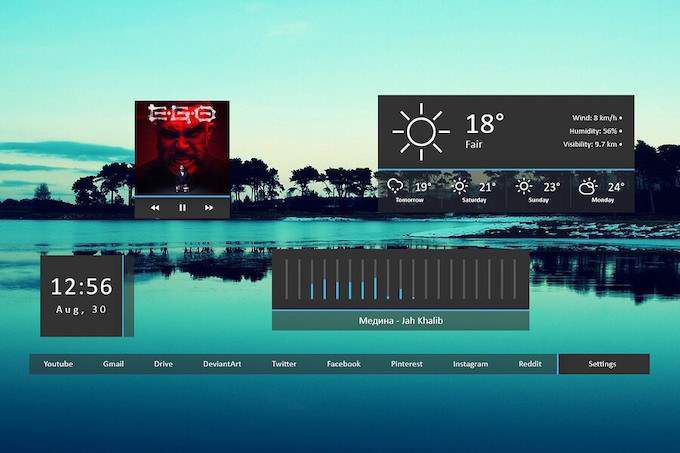Pentru o lungă perioadă de timp, utilizatorii Apple și utilizatorii de Windows s-au menținut pe părțile respective ale culoarului. Între cele două baze de utilizatori a existat o mică suprapunere, dar asta a început să se schimbe.
Mulți oameni recunosc ușurința de utilizare și productivitatea simplă pe care Apple o oferă (și mulți oameni adoră statutul și imaginea care vine cu ecosistemul Apple), dar se bucură și de o serie de „CS: GO” sau câteva meciuri de „Rainbow Six: Siege” aici și acolo. Pentru asta, au nevoie de Windows.
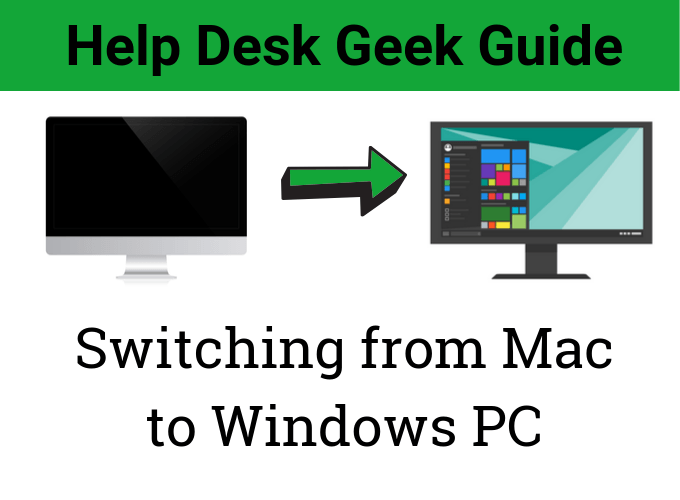
Ca urmare, mulți foști utilizatori Apple au început să facă trecerea de la Mac la Windows, doar pentru a descoperi un sistem de operare care necesită destul de mult. În timp ce Windows și macOS funcționează pe principii similare, modul în care utilizatorii îndeplinesc operațiunile și sarcinile este foarte diferit. Chiar și lucruri simple, cum ar fi comenzile rapide de la tastatură, se pot simți ca două limbi separate.
Fie că sunteți un utilizator Apple de multă vreme, fără experiență anterioară cu Windows sau cineva care își face întoarcerea la Windows după ani de zile în care lucrează în ecosistemul Apple, un studiu rapid al elementelor de bază poate facilita trecerea. Acest ghid vă va parcurge tot ceea ce trebuie să știți când treceți de la Mac la Windows.
Obțineți un cont Microsoft
Un cont Microsoft este la Windows ce un ID Apple este pentru MacOS. Acordă acces la mai multe servicii diferite pe care le vei utiliza la un moment dat, așa că este mai bine să creezi unul din primire decât să aștepți până mai târziu.
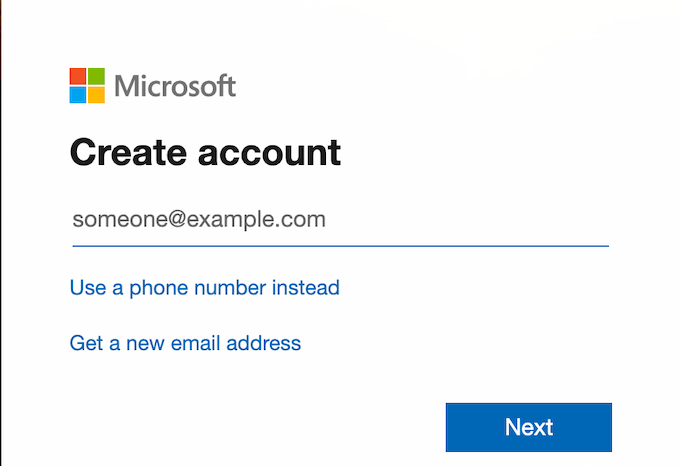
De fapt, dacă configurați-vă computerul, atunci probabil că ați creat deja un cont Microsoft. Veți avea nevoie de el pentru a utiliza Windows Store, Skype, OneDrive și chiar versiunea pentru PC a Xbox Games Pass.
In_content_1 all: [300x250] / dfp: [640x360]->Descoperiți echivalentul Microsoft al aplicațiilor dvs. Apple cruciale
Aplicații precum Pagini, iMovie și GarageBand sunt părți vitale ale cotidianului multor persoane. flux de lucru. Dacă sunteți unul dintre acești oameni și faceți trecerea la Windows, trebuie să știți ce programe Microsoft au locul acelor aplicații Apple cunoscute.
Iată o listă rapidă pentru a vă face o idee.
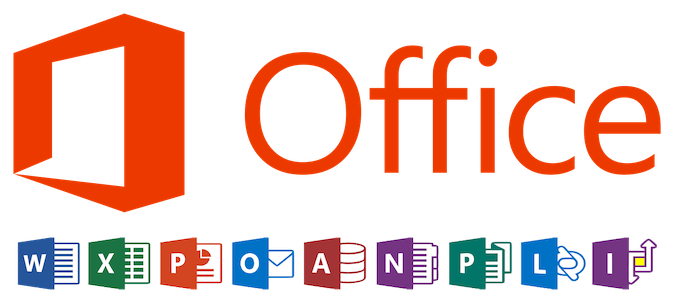
Din păcate, nu există un echivalent real Microsoft integrat cu GarageBand. Puteți descărca gratuit Îndrăzneală, dar curba de învățare este abruptă și schema de control poate fi greu de înțeles.
Același lucru este valabil și pentru mesaje. Deși serviciul este fără îndoială util, Mesaje nu joacă bine cu alte platforme și dispozitive. Există programe terțe care încearcă să reproducă ceea ce face Messages, dar acestea tind să fie ghicite și de încredere.
Uită cheia Apple. CTRL Is King
Deși este posibil ca tasta Apple să fi fost partea implicită a fiecărei combinații și comenzi rapide de la tastatură pe care ți le poți imagina, Windows funcționează ușor diferit.

Tasta CTRL servește în esență același scop ca și tasta Apple, dar se află într-un loc diferit pe tastatură - partea de jos stânga, spre deosebire de dreapta lângă bara de spațiu. veți apăsa pe tasta Alt în căutarea tastei Apple și probabil o veți face de multe ori înainte de a obține blocarea acesteia. Nu vă faceți griji, aceasta este doar o parte a tranziției.
În cea mai mare parte, computerele Apple folosesc tasta Alt la fel ca și computerele Windows. Utilizările lor sunt suficient de similare încât ar trebui să existe o curbă de învățare mică sau deloc pentru alte comenzi rapide de la tastatură.
Spotlight Is Gone. Învățați să iubiți bara de căutare
S-ar putea să fiți obișnuit să atingeți Apple + Space pentru a crea Spotlight, dar Windows nu are o astfel de utilitate. În schimb, bara de căutare este întotdeauna prezentă.
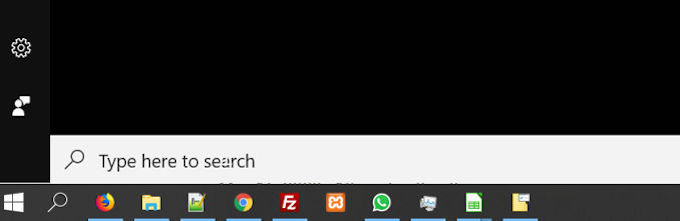
În mod implicit, este în colțul din stânga jos al ecranului de lângă tasta Windows. Funcționează foarte mult ca o căutare în Spotlight - introduceți doar ceea ce căutați.
The bara de căutare va căuta fișiere, aplicații, media și chiar vor afișa rezultatele web. Nu este la fel de rapid sau la fel de eficient precum Spotlight, dar este un înlocuitor solid care are o mulțime de utilizări.
Aflați scurtăturile utile pentru tastatură din Windows
Dacă sunteți un utilizator Mac de lungă durată, probabil vă familiarizați cu touchpad-ul. Macbook-urile au unele dintre cele mai bune touchpad-uri din lume, dar utilizatorii Windows se bazează de obicei pe un mouse.

Acestea fiind spuse, comenzile rapide de la tastatură va fi întotdeauna cel mai rapid mod de a naviga pe un computer, oricât de priceput ai fi cu un cursor al mouse-ului. Memorizați această listă de comenzi rapide utile.
Există câteva zeci de comenzi rapide pe care le puteți utiliza, dar acestea sunt unele dintre cele mai importante. Sfaturi tehnice online are un articol dedicat comenzilor rapide de la tastatură Windows dacă doriți să aflați mai multe.
Găsiți un software antivirus care vă place și descărcați-l
Din diferite motive, atât tehnice, cât și nu, calculatoarele Apple nu sunt predispuse la preluarea virușilor. Contrar credinței populare, Mac-urile sunt nu sunt imuni la ei - dar probabilitatea este mult mai mică. Cu toate acestea, pe PC-urile Windows, virusuri computerizate și toate tipurile de malware sunt o problemă serioasă.

Există mai multe opțiuni antivirus și anti-malware disponibile pentru descărcare gratuită. Malwarebytes, Norton și Avira sunt unele dintre cele mai notabile nume. Alte programe antivirus au niveluri premium care se presupune că oferă mai multă protecție, dar aceste afirmații sunt adesea dubioase. it), astfel încât s-ar putea să doriți să îl evitați deocamdată.
Mențineți-vă sistemul actualizat
Menținerea sistemului de operare la zi este esențial pentru păstrarea acesteia în siguranță. macOS vă va anunța politicos când va fi disponibilă o actualizare, dar puteți renunța la actualizarea sistemului în cea mai mare parte la nesfârșit.
Windows nu este atât de răbdător. Veți primi o alertă că o actualizare este gata de descărcare. S-ar putea să fiți tentat să-l împingeți înapoi și, în timp ce puteți, puteți plăti prețul mai târziu. 14